Znajdź wersję PowerShell w systemie Windows
PowerShell to zaawansowana forma wiersza polecenia. Jest rozszerzony o ogromny zestaw gotowych do użycia poleceń cmdlet i umożliwia korzystanie z .NET framework/C# w różnych scenariuszach. System Windows zawiera narzędzie GUI, PowerShell ISE, które umożliwia edycję i debugowanie skryptów w użyteczny sposób. Oto jak znaleźć numer wersji PowerShell w Windows 10, Windows 8 i Windows 7.
Reklama
PowerShell v1 i v2
PowerShell został pierwotnie wydany w listopadzie 2006 roku dla systemu Windows XP z dodatkiem SP2, Windows Server 2003 z dodatkiem SP1 i Windows Vista. Jego druga wersja jest dostarczana w pakiecie z Windows 7 i Windows Server 2008 R2. Ponadto PowerShell 2.0 jest wydawany jako samodzielny pakiet dla systemu Windows XP z dodatkiem SP3, Windows Server 2003 z dodatkiem SP2 i Windows Vista z dodatkiem SP1.
PowerShell v3
Wraz z wydaniem systemu Windows 8 firma Microsoft dostarczyła program PowerShell 3.0, który można również zainstalować dla systemu Windows 7 z dodatkiem SP1, dla systemu Windows Server 2008 z dodatkiem SP1 i dla systemu Windows Server 2008 R2 z dodatkiem SP1. PowerShell 3.0 nie obsługuje systemu Windows XP.
PowerShell v4
Następca systemu Windows 8, Windows 8.1, jest dostarczany z PowerShell 4.0. Jest również dostępny dla systemu Windows 7 z dodatkiem SP1, dla systemu Windows Server 2008 z dodatkiem SP1 i dla systemu Windows Server 2008 R2 z dodatkiem SP1.
PowerShell v5
PowerShell 5.0 jest częścią Windows Management Framework (WMF) 5.0. Jego ostateczna wersja ukazała się 24 lutego 2016 roku. Ta wersja zawiera polecenia cmdlet OneGet PowerShell do obsługi aplikacji opartych na repozytorium Chocolatey oraz możliwość zarządzania przełącznikami sieciowymi warstwy 2.
PowerShell 5.1 został wydany wraz z rocznicową aktualizacją systemu Windows 10. Stał się dostępny dla użytkowników systemów Windows 7, Windows Server 2008, Windows Server 2008 R2, Windows Server 2012 i Windows Server 2012 R2 19 stycznia 2017 r. PowerShell 5.1 wprowadził edycje do aplikacji. Wersja Core jest dołączona do systemu Windows Server 2016 Serwer nano, podczas gdy wersja Desktop jest przeznaczona dla tradycyjnych wersji konsumenckich i serwerowych wersji systemu operacyjnego.
PowerShell v6
Microsoft po raz pierwszy ogłosił PowerShell Core 18 sierpnia 2016 r., wraz z decyzją o wprowadzeniu produkt wieloplatformowy, niezależny od systemu Windows, bezpłatny i open source. Został wydany 10 stycznia 2018 roku dla użytkowników systemów Windows, macOS i Linux. Teraz ma swój własny cykl życia wsparcia. Microsoft planuje wypuszczać jedną mniejszą wersję dla PowerShell Core 6.0 co sześć miesięcy. PowerShell Core 6.1 został wydany 13 września 2018 r.
Jeśli chcesz wiedzieć, która dokładna wersja jest zainstalowana na Twoim komputerze z systemem Windows, postępuj zgodnie z poniższymi instrukcjami.
Aby znaleźć wersję PowerShell w systemie Windows,
- Otwórz PowerShell.Wskazówka: możesz dodaj menu kontekstowe „Otwórz PowerShell jako administrator”.
- Wpisz lub skopiuj i wklej następujące polecenie:
Pobierz-Host | Wybierz wersję obiektu. - W danych wyjściowych zobaczysz wersję PowerShell.
- Alternatywnie, wpisz
$PSVersionTablei naciśnij klawisz Enter. - Zobacz
Wersja PSlinia.
Oto zrzuty ekranu:
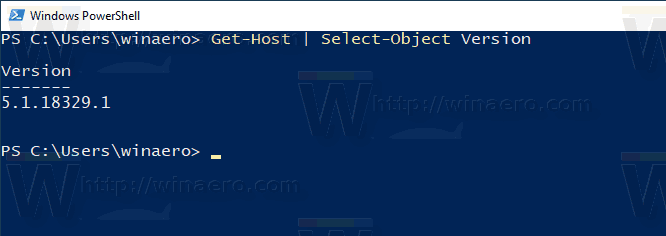
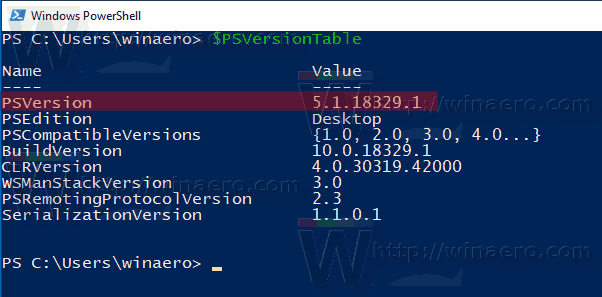
Otóż to.
Powiązane artykuły.
- Utwórz konto użytkownika w systemie Windows 10 za pomocą PowerShell
- Pokaż powiadomienie o wiadomości z PowerShell
- Utwórz skrót, aby uruchomić plik PowerShell PS1 w systemie Windows 10
- Generuj kod QR za pomocą PowerShell w systemie Windows 10
- Znajdź swoją historię aktualizacji systemu Windows za pomocą PowerShell
- Utwórz rozruchową pamięć USB z systemem Windows 10 za pomocą programu PowerShell
- Uzyskaj ilość słów, znaków i linii w pliku za pomocą PowerShell
- Dodaj PowerShell jako menu kontekstowe administratora w systemie Windows 10
- Dodaj plik PowerShell (*.ps1) do nowego menu kontekstowego Eksploratora plików
- Uzyskaj skrót plików za pomocą PowerShell w systemie Windows 10
- Jak ponownie uruchomić komputer za pomocą PowerShell
- Rozpocznij proces podniesiony z PowerShell

